Table of contents
在工作时 ǞǞǞ 有时,我们需要确定当前或特定的列号。 对于较小的工作表来说,可能很容易找出列号。 但是,当有人在一个有大量数据和公式的大工作表上工作时,手动找出列号是很耗时的。 在本文中,我们将向你展示一些列号转换成数字的解决方案,在 ǞǞǞ .
下载实践工作手册
你可以下载免费的 ǞǞǞ 从这里下载工作手册,自己练习。
柱状字母到数字转换器.xlsm
Excel中列字母到数字转换器的5个有用例子
在这篇文章中,我们将使用下面的数据集。 在这里,你会看到不同的列标题的一个 ǞǞǞ 为了完成这一程序,我们将展示五种不同的方法。 在这里,我们将使用 COLUMN函数 并将结合 COLUMN函数 和 幂函数 ,应用非易失性公式,改变参考样式,最后,应用 Visual Basics for Application (VBA) .
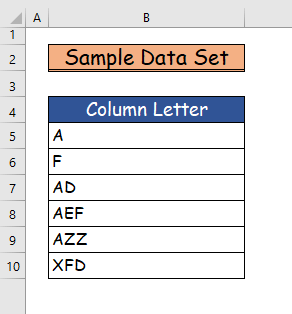
1.使用COLUMN功能
在我们的第一个方法中,我们将使用 COLUMN函数 通过以下步骤来了解这个过程。
步骤1。
- 首先,我们将使用以下数据集作为我们的工作目的。
- 在这里,我们将使用 COLUMN函数 为两个条件。
- 第一个是为了找出特定单元格的列号,第二个是为了找出当前的工作单元。
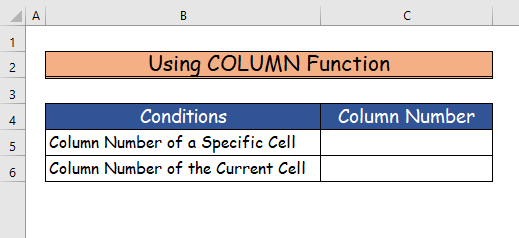
第2步。
- 其次,要想知道一个特定单元格的列号,请使用以下公式 COLUMN函数 提到细胞。
- 例如,这里我们将使用单元格 B5 .
=COLUMN(B5) 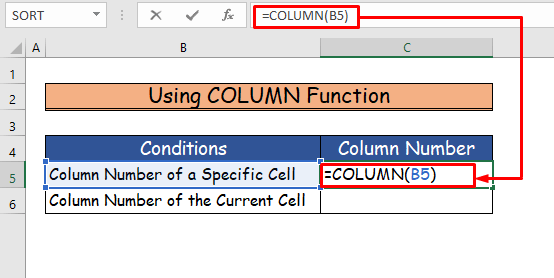
- 然后,在按下 进入 ,你会看到所提到的单元格的列号,也就是列号 2 用于细胞 B5 .
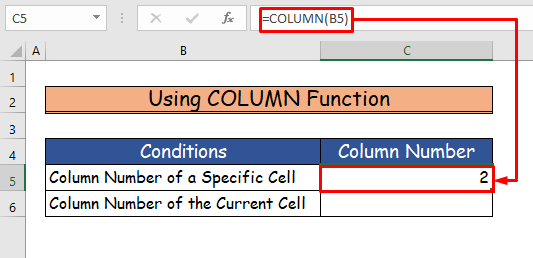
第3步。
- 接下来,为了确定你正在处理的当前单元格的列号,使用下面的公式 专栏 功能 .
=COLUMN() 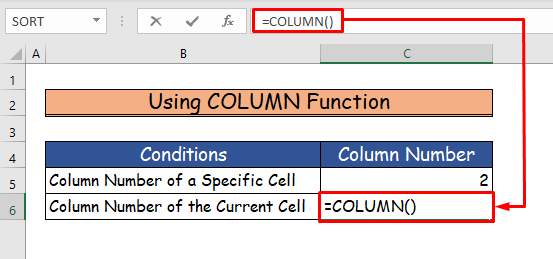
- 在按下 进入 ,你会看到当前工作单元的列号。
- 在我们的例子中,这是数 3 用于细胞 C6 .
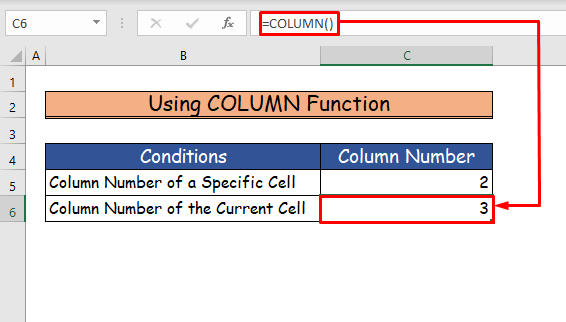
阅读更多。 [固定]Excel列数字代替字母(2种解决方案)
2.结合COLUMN和INDIRECT函数
在我们的第一个方法中,你看到了使用一个单一的函数来做一个列字母到数字的转换器。 在第二个方法中,我们将结合 COLUMN函数 与 幂函数 要了解整个程序,请遵循以下步骤。
步骤1。
- 首先,采取以下数据集来应用公式。
- 在这里,在列 B ,我们将选取一个文件中的一些列标题。 ǞǞǞ 工作表随机,并在列 C 我们将找出他们的列号。
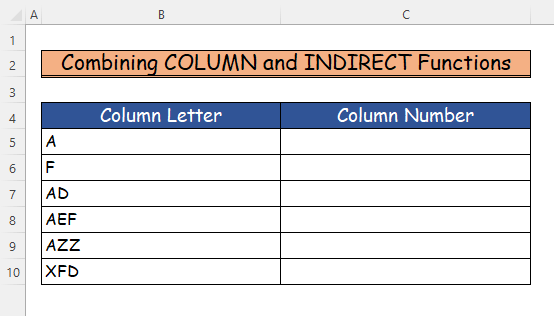
第2步。
- 其次,在单元格中写下以下公式 C5 ,这是由 COLUMN函数 和 幂率函数 .
=COLUMN(INDIRECT(B5& "1")) - 我们将在单元格中输入这个公式 C5 来确定列的列号 A 这是在细胞 B5 .
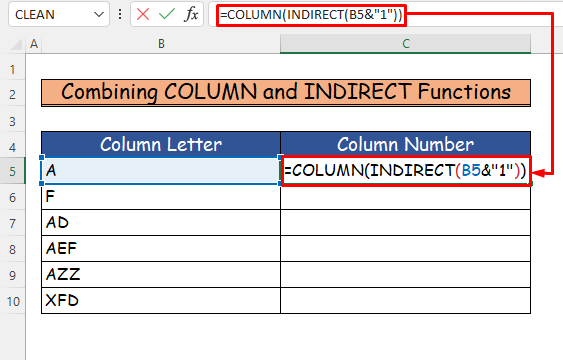
第3步。
- 然后,按 进入 你会看到列的列号 A 在细胞中 C5 这就是 1 .
- 最后,使用 自动填表 来拖动其他单元格的公式。
- 因此,你会在各自的单元格中看到所有的列号。

- 首先。 INDIRECT("B5") 意味着它将采取单元格值为 B5 这就是 A .
- 然后。 INDIRECT(B5&1) 接收先前的输出并连接到 1 到前面代码的输出,使其成为 A1 .
- 最后。 COLUMN(INDIRECT(B5& "1″)) 将显示单元格的列号 A1 ,这就是 1 .
阅读更多。 如何将Excel中的列字母转换成数字图表(4种方法)
3.应用非挥发性配方
如果你在Excel中处理一个巨大的数据集,那么使用第二种方法会很耗时。 因为 幂函数 是一个不稳定的函数,这使得工作簿的速度变慢。 在这种情况下,你可以使用 MATCH函数 和 ADDRESS功能 与 COLUMN函数 请看下面的步骤,以了解更多的过程。
步骤1。
- 首先,在细胞 C5 写下以下公式。
=MATCH(B5& "1", ADDRESS(1, COLUMN(1:1), 4), 0) 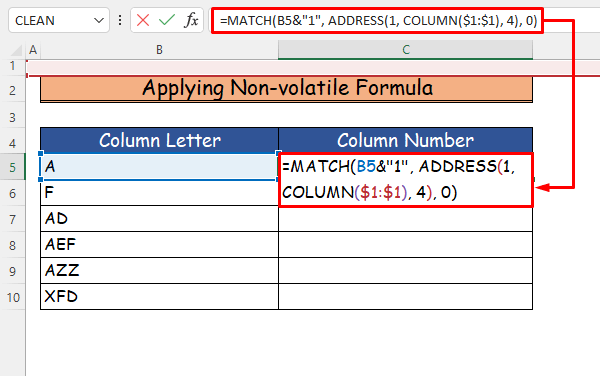
第2步。
- 然后,按 进入 你会看到被尊重的列的列号。
- 最后,将公式拖到列的下部单元格,以获得所有列字母的列号。
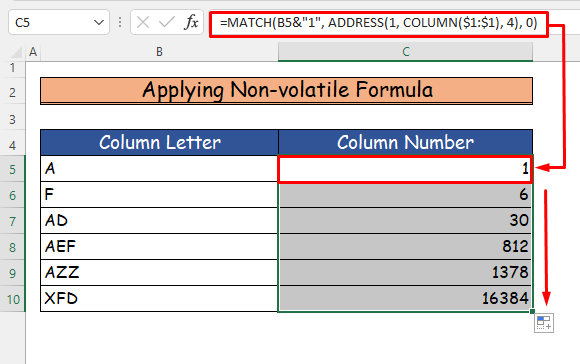
- 首先。 COLUMN(1:1) 代表工作表中第一行的所有列。
- 其次。 地址(1, column(1:1), 4) 将对工作表的第一行和所有列的文本进行排列,例如," A1 ", " B1 "等,直到工作表结束。
- 最后,该公式 MATCH(B5& "1″, ADDRESS(1, COLUMN(1:1), 4), 0) 与B5单元格中给出的单元格值相匹配,转换为单元格引用,这就是 A1 并返回它在先前安排中的匹配位置。
- 终于到了。 0 是为了在公式中找到一个精确的匹配。
阅读更多。 如何在Excel中返回匹配的列号(5种实用方法)
4.改变参考文献风格
这个将列字母转换为列数字的过程在 ǞǞǞ 要了解这个过程的更多信息,请按照下面给出的步骤。
步骤1。
- 首先,请看以下数据集。
- 这里,单元格公式中的引用 C5 显示列字母中的单元格编号,即 B5 .
- 我们将通过改变参考周期将列的字母转换为数字。
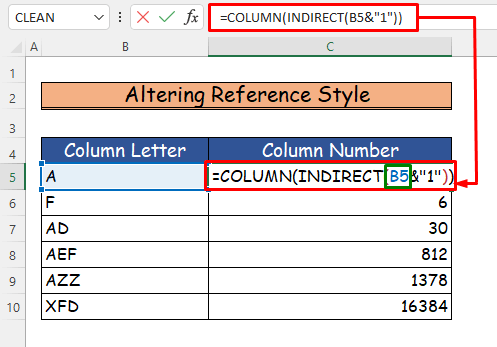
第2步。
- 要做到这一点,首先按 文件 选项卡上。
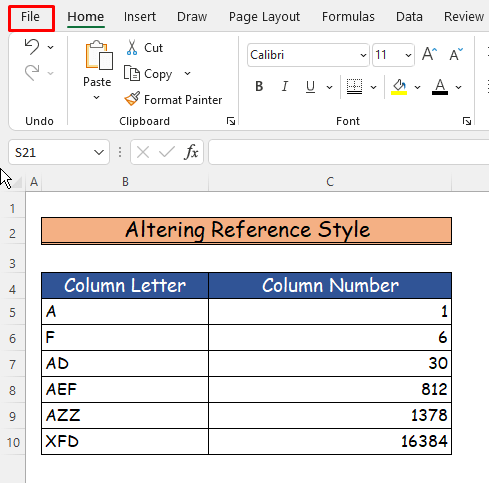
- 然后,选择 选择 指挥。
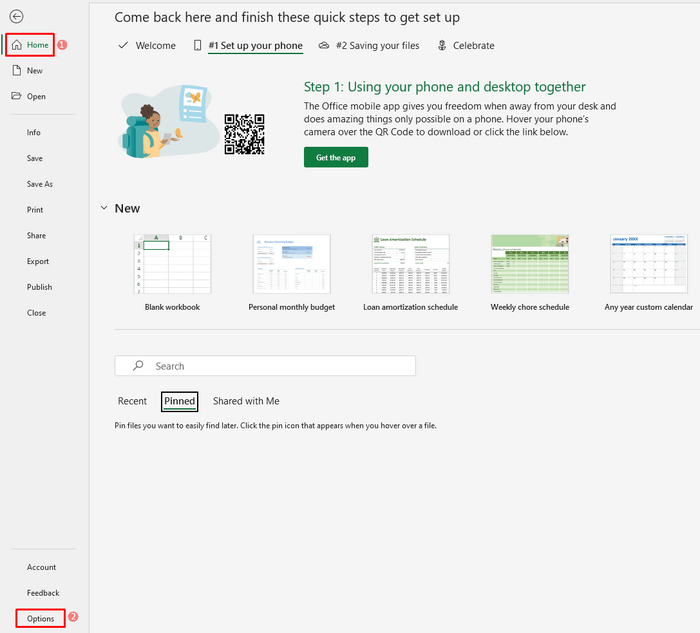
第3步。
- 第三,选择命令后,你会发现一个对话框,命名为 Excel选项 .
- 在那里,从公式选项卡中,标出名为 R1C1参考样式 .
- 最后,按 认可 .
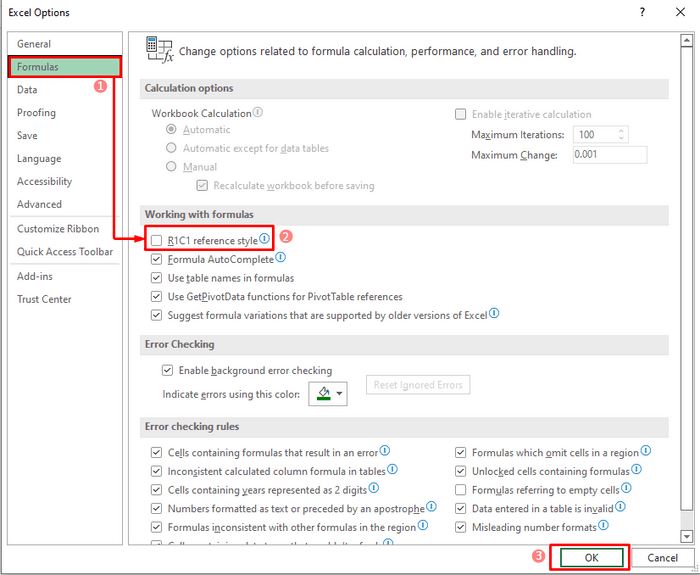
第4步。
- 最后,你会看到,你的工作表将有 R1C1参考样式 ,其中工作表的各列将转化为数字值。
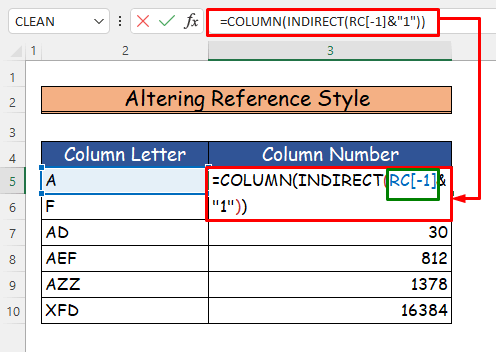
阅读更多。 如何将Excel中的列名从ABC改为1 2 3
5.应用VBA将Excel中的字母列转换为数字列
在我们的最后一个方法中,我们将应用 Visual Basics for Application (VBA) 通过应用 VBA 通过以下步骤来了解该程序。
步骤1。
- 首先,我们将使用以下数据集来应用 VBA .
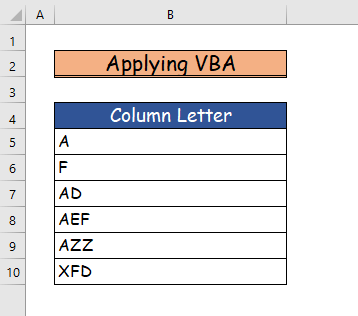
第2步。
- 然后,选择 视觉基础 的命令。 编码 的小组。 开发商 标签。
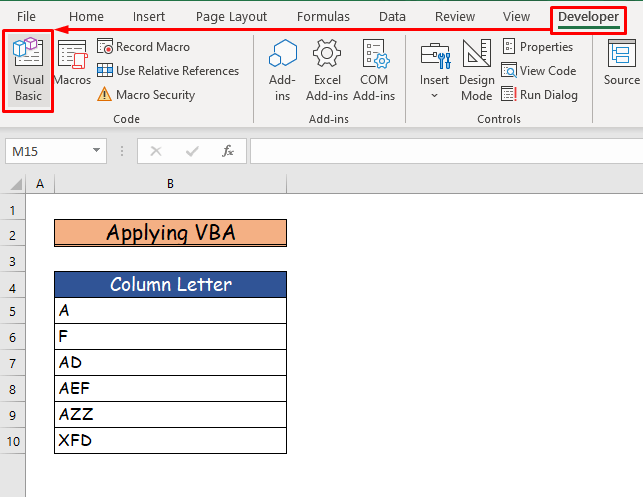
第3步。
- 第三,在选择了 "我 "之后,将打开插入代码的框。 维索尔基础 指挥。
- 从方框中选择 模块 中的命令。 插入 标签。
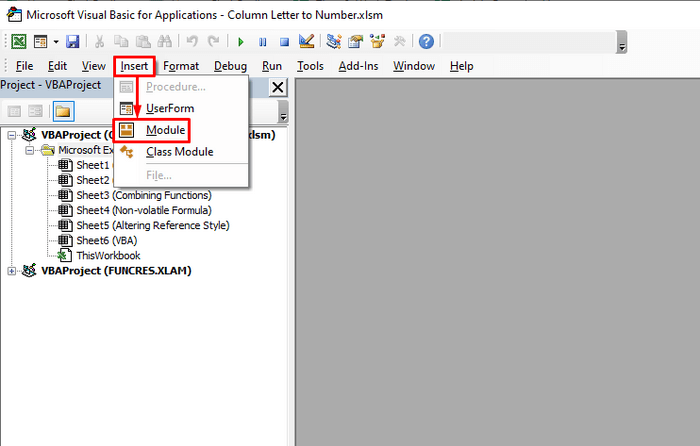
第4步。
- 第四,复制以下内容 VBA代码 并将其粘贴到 模块 .
- 在这里,我们将插入列字母 XFD 来找出它的列号。
Sub Excel_Column_Letter_to_Number_Converter() '将一个特定的柱状字母转换成相应的数字参考 Dim ColumnNumber As Long Dim ColumnLetter As String '调用柱状字母 ColumnLetter = "XFD" '转换为柱状数字 ColumnNumber = Range(ColumnLetter & 1).Column '显示最终结果 MsgBox " Column " & ColumnLetter & " = " & ColumnNumber End Sub 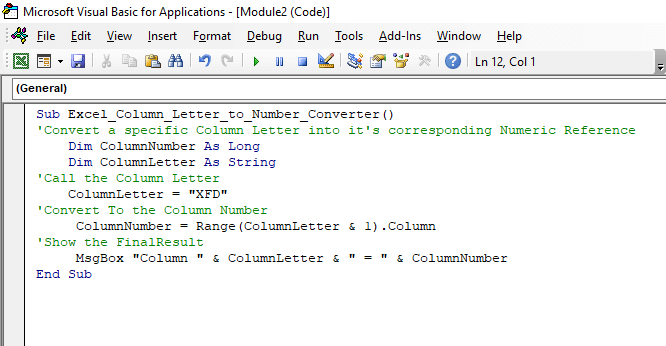
- 然后保存上述代码,并按下播放按钮来激活它。
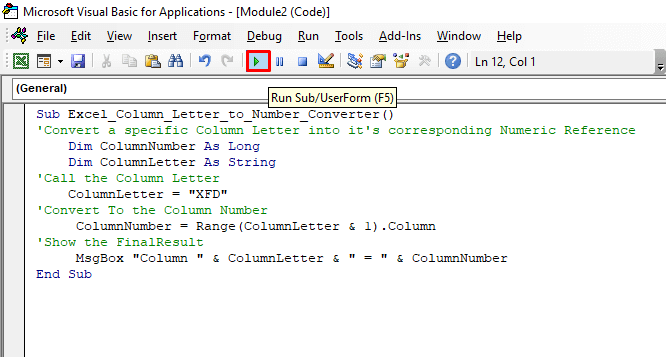
第5步。
- 最后,播放完代码后,你会看到相应的列号为 XFD 这就是 16384 .
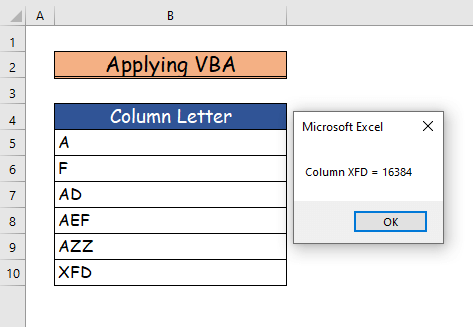
- 你也可以对其他列的字母运行这段代码,找到它们各自的列号。
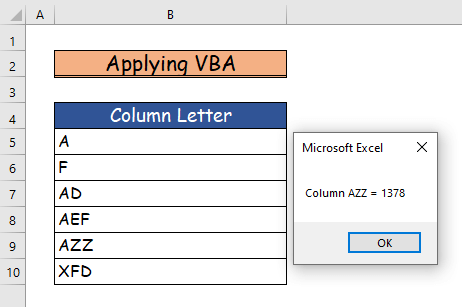
阅读更多。 Excel VBA:按行和列号设置范围(3个例子)
总结
这就是本文的结尾。 我希望你觉得这篇文章对你有帮助。 读完这篇文章后,你将能够创建一个 ǞǞǞ 通过使用任何一种方法将柱状信转为数字转换器。 请在下面的评论部分与我们分享任何进一步的疑问或建议。

